舊版本
【唯思安全WithSecure】FEA1213-芬安全中控台安裝之操作說明 (芬-安全企業版 F-Secure Business 現在正式更名為 WithSecure™ 唯思安全)
知識庫編號:FEA1213 | 上次更新時間:2021-05-05
本文適用於以下產品 F-secure Policy Manager
本文說明:
如何安裝Policy Manager,將以安裝15版作為範例。
操作說明:
-
1-1.請至湛揚科技官方網站下載程式安裝檔,以下提供原廠下載連結:
https://www.t-tech.com.tw/b1page-b1_26059-b1-3109.html
開啟該網頁選擇欲安裝之中控台版本並下載
1-2. 下載完畢後,產生之安裝檔圖示如下圖
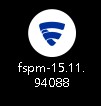
-
請依以下步驟執行安裝操作:
2-1. 雙擊開啟15版安裝程式,確認安裝語系後請點擊【下一步】
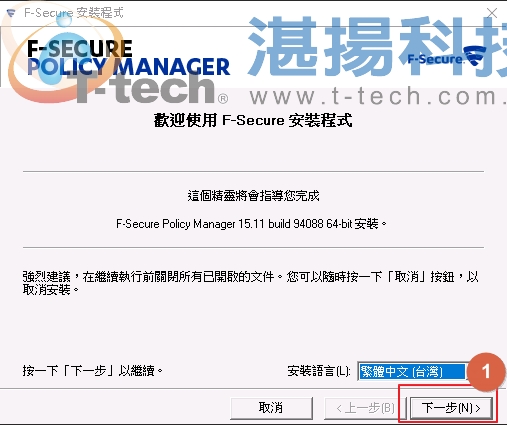
2-2. 確認以下授權合約內容後同意請選擇【接受此協議】
2-3. 請點擊【下一步】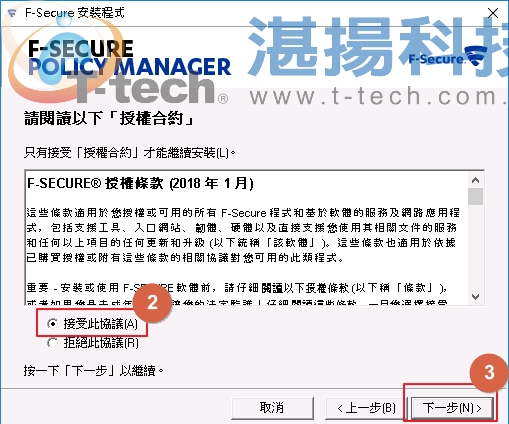
2-4. 請確認該主機安裝之元件及版本是否正確
2-5. 確認完畢請點擊【下一步】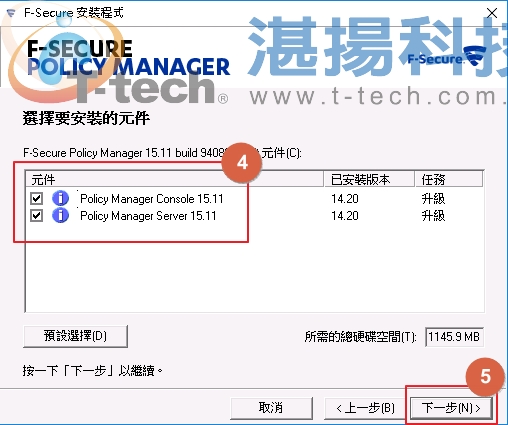
2-6. 建議安裝路徑使用預設即可;如需修改,請使用英/數的字元組合
2-7. 確認完畢請點擊【下一步】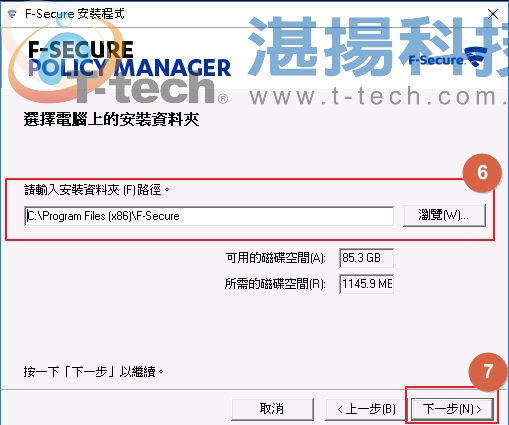
2-8. 請使用者自行設定登入管理中心之密碼,帳戶密碼必須至少包含6個字元
2-9. 確認完畢請點擊【下一步】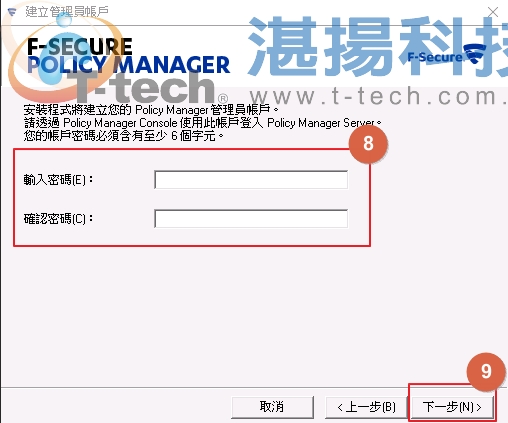
2-10.預設的連接埠如下圖所示,若要修改請於該指定連接埠的欄位進行設定。
此外,下列兩個選項也可依照使用者需求進行勾選:
*限制存取本機 - 此選項勾選的情形下,只有這台主機可登入主控台;建議取消勾選。
*Web Reporting - 此選項勾選的情形下,可於管理伺服器指定的連接埠查看報告。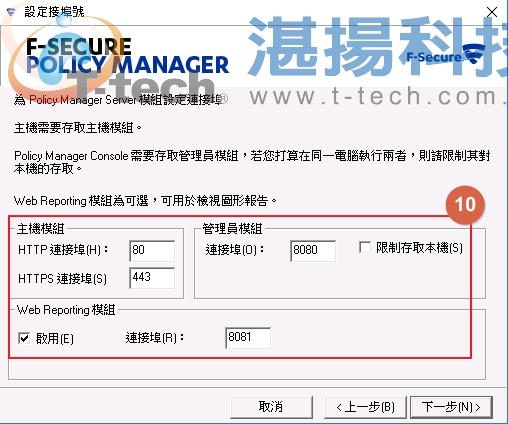
2-11. 確認準備安裝之元件,確認完畢請點擊【開始】,隨即進行安裝
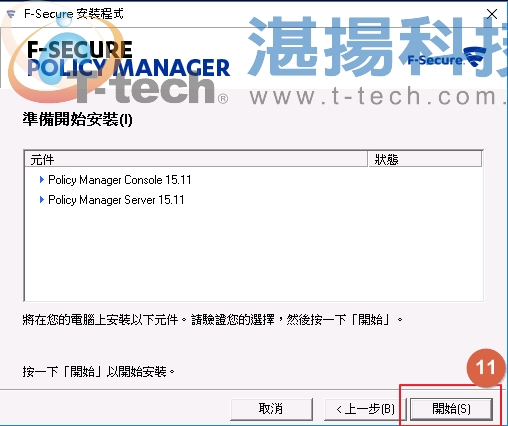
2-12. 待安裝完畢後,右下方【開始】選項將跳轉為【下一步】
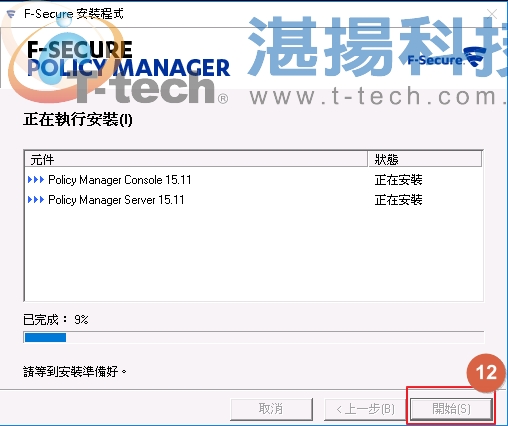
2-12. 安裝成功,請點選【完成】結束安裝。
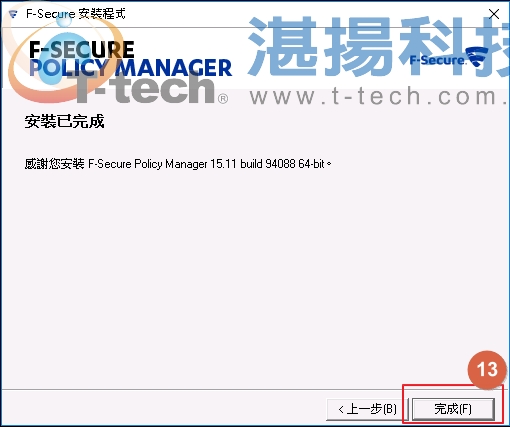
聯絡資訊
如需更多資訊,請與湛揚技術服務中心聯繫,我們將竭誠為您服務!
服務信箱:support@t-tech.com.tw
客服專線:(02)2515-1599
週一至週五 (不含國定假日) 09:00~12:30;13:30~18:00